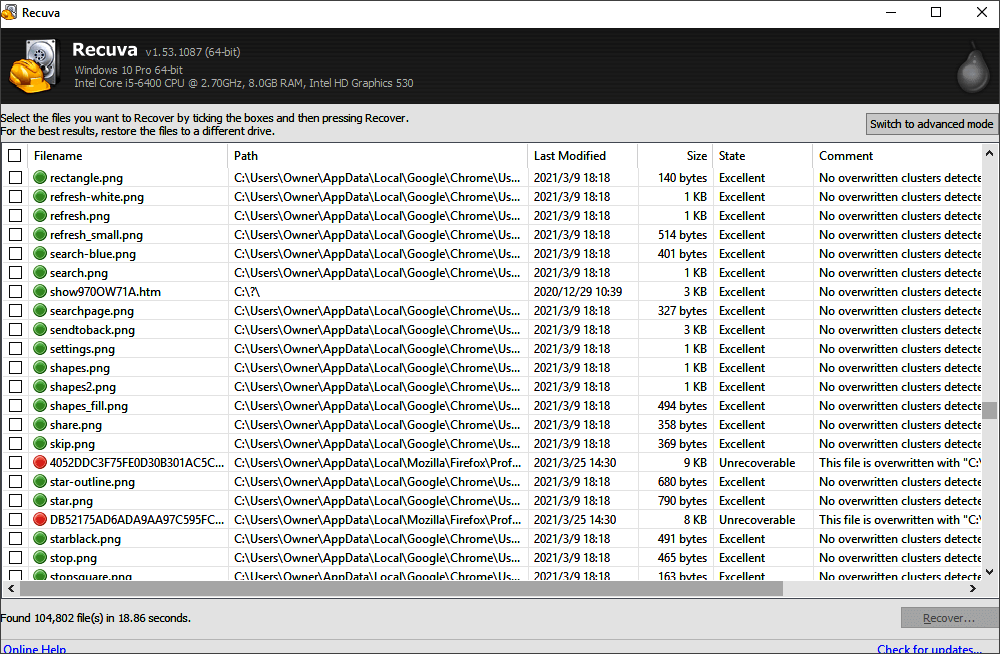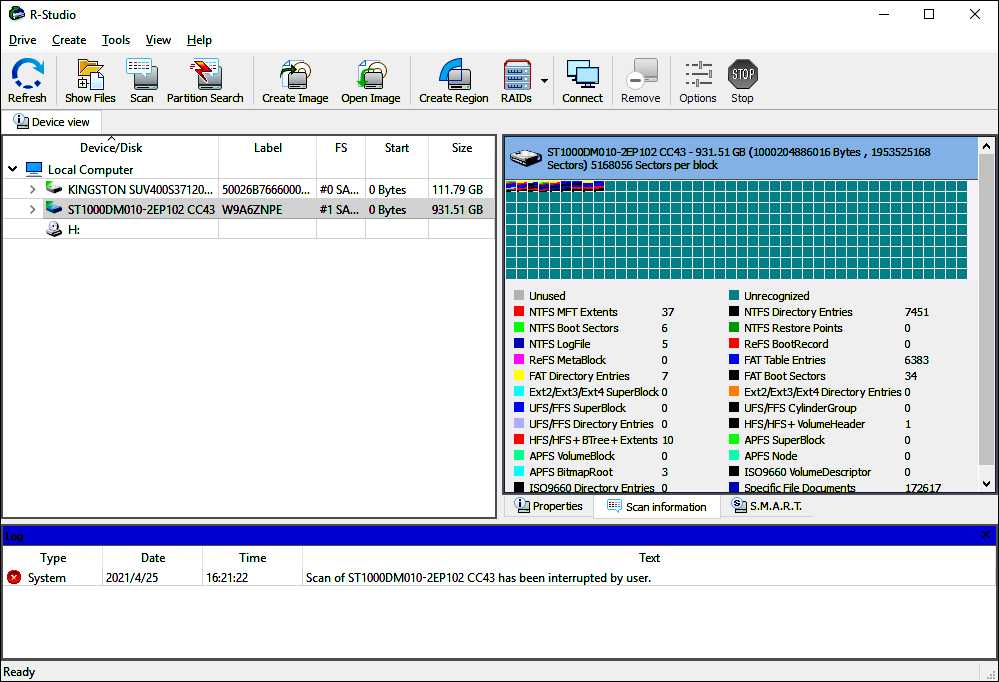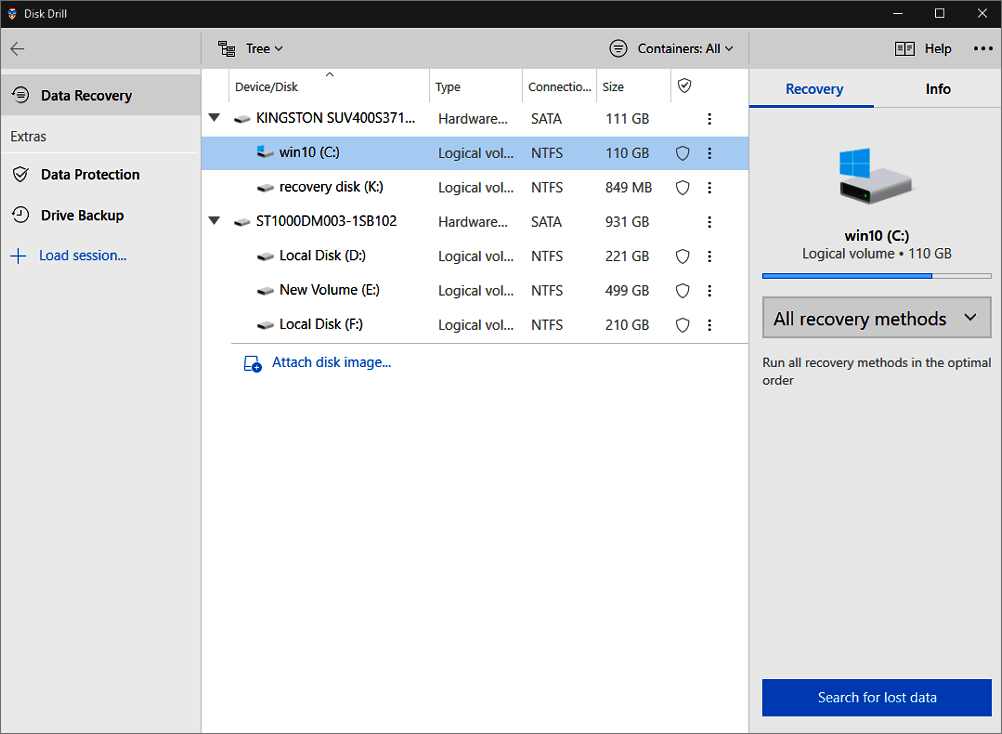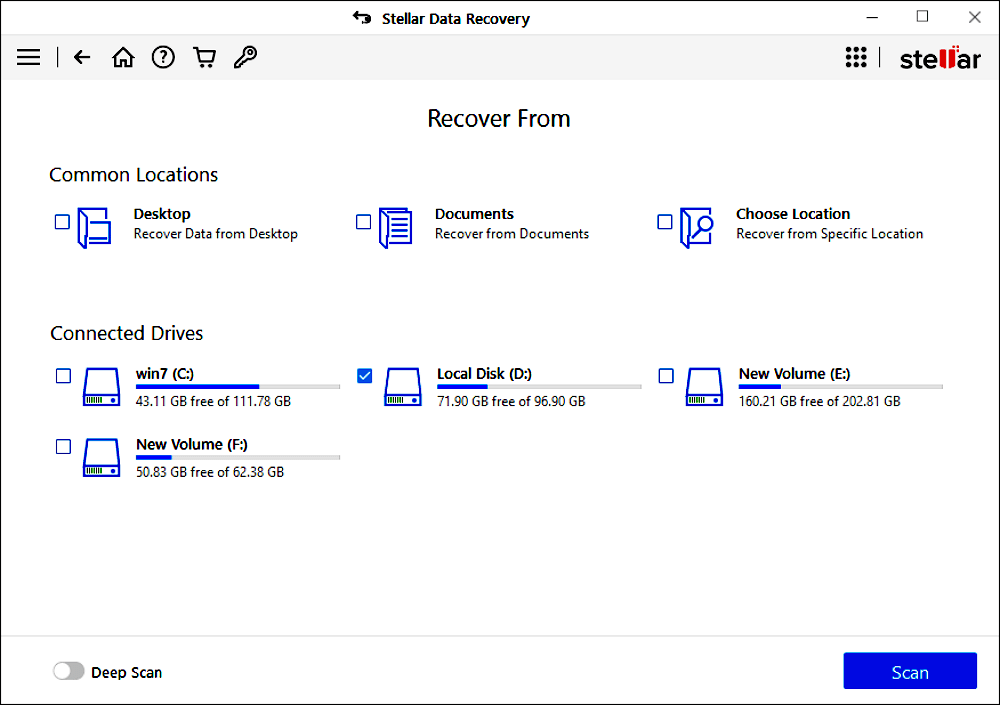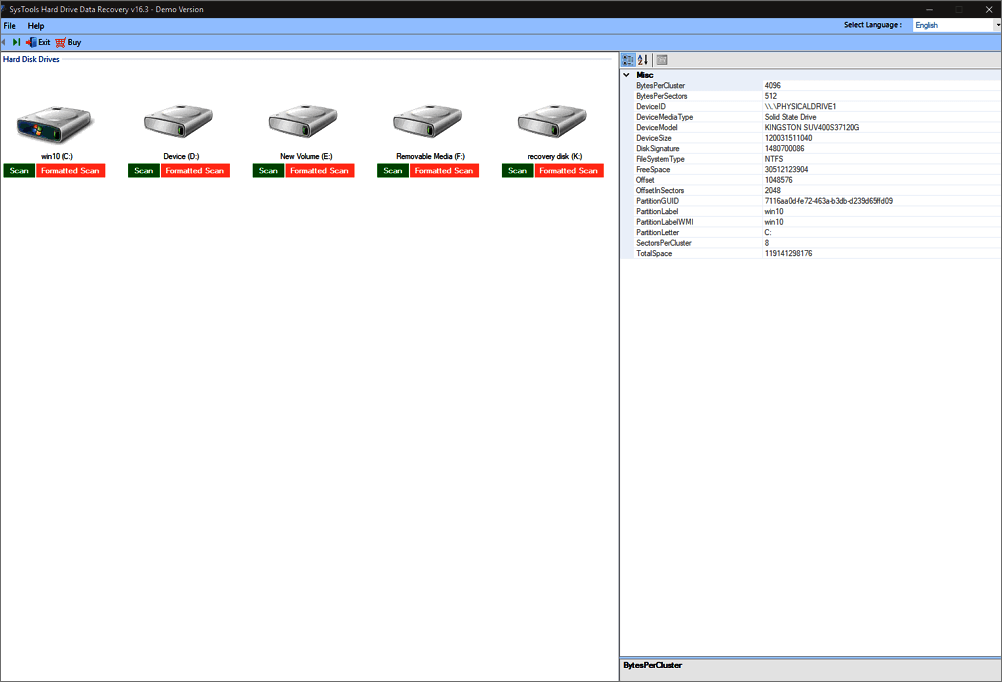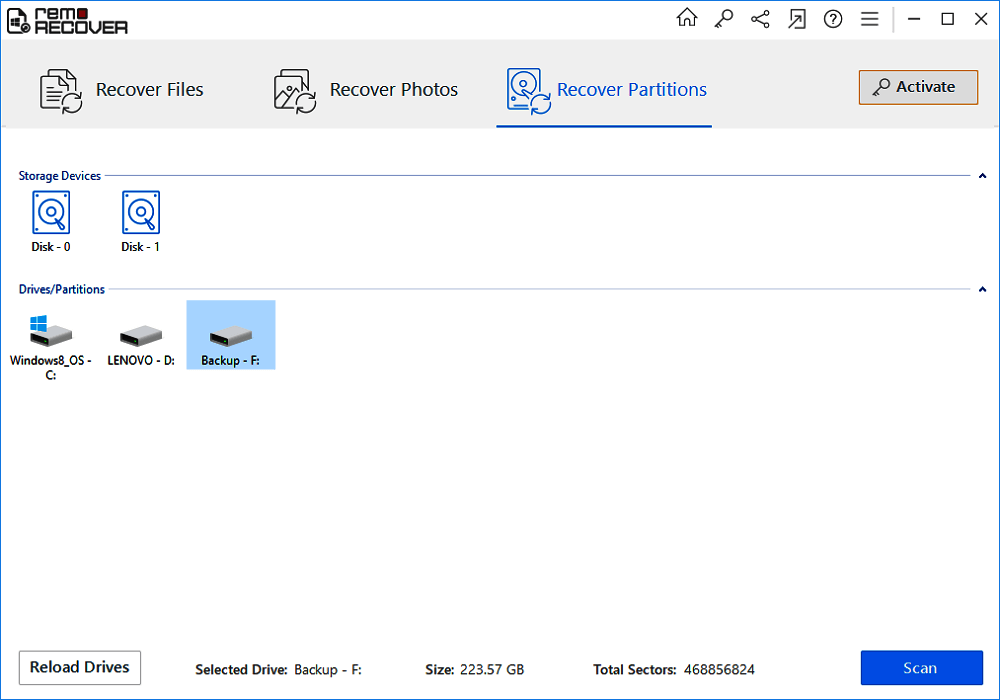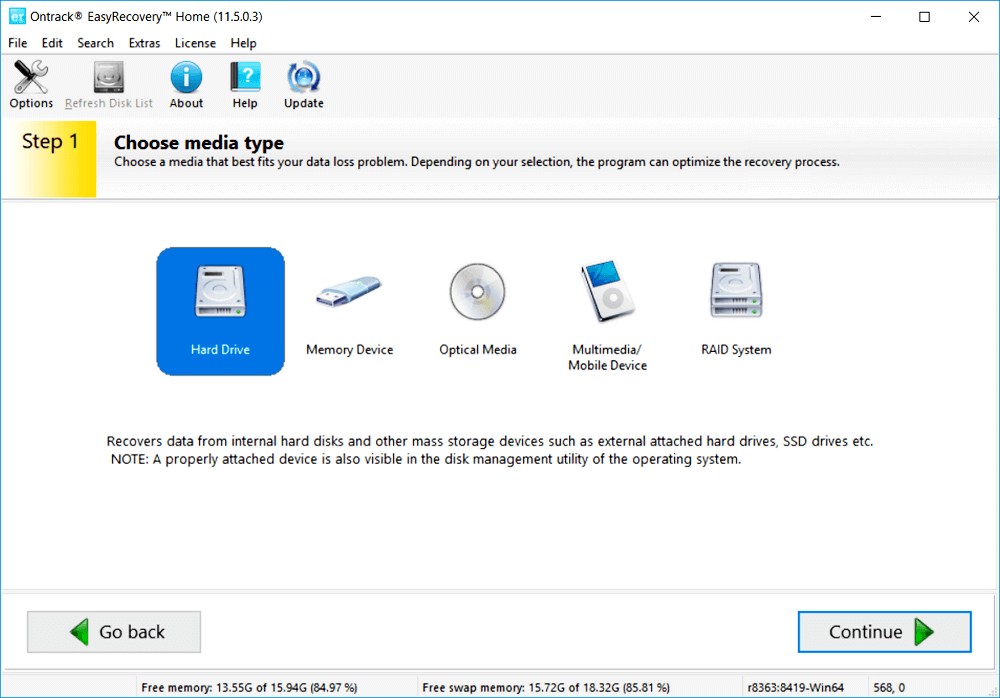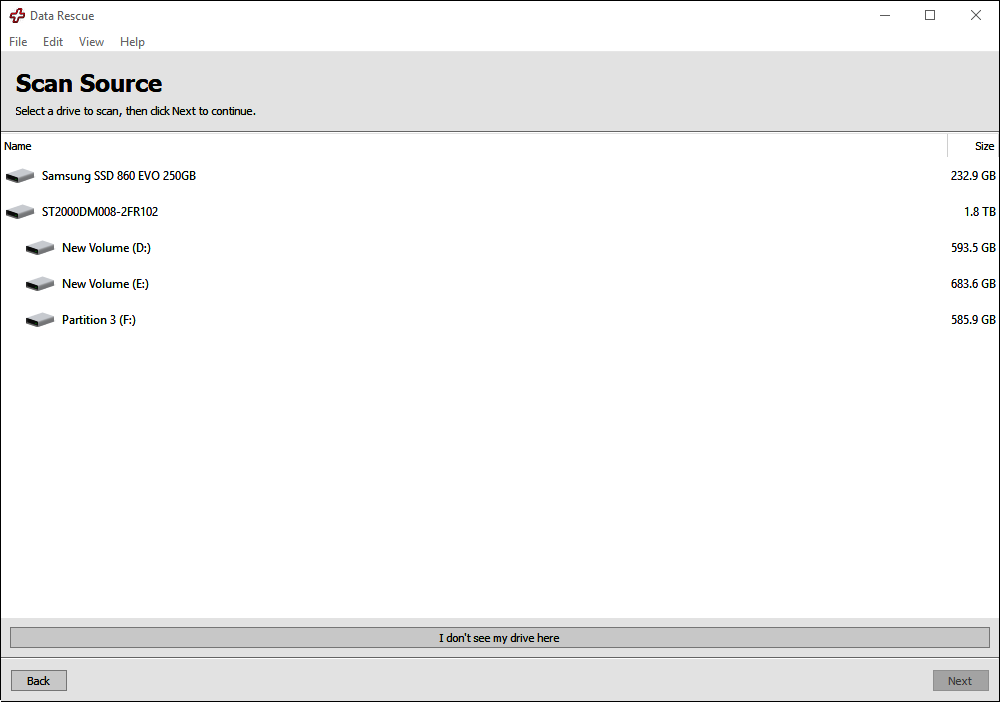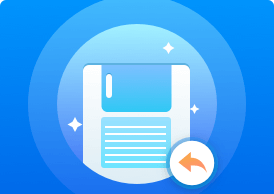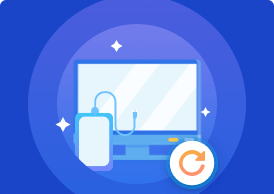¿Estás buscando el mejor software de recuperación de datos para hacer frente a la pérdida de datos? Muy a menudo, los archivos importantes se pierden justo cuando más los necesitamos. Positivamente, usted no tiene que dedicar tiempo y energía para encontrar el reemplazo o volver a escribir los datos. En su lugar, este artículo está aquí para elegir el mejor software de recuperación de datos para usted.
Para ayudarte a seleccionar la herramienta más increíble, nos hemos tomado unos días para repasar la versatilidad, las funciones, el precio y las reseñas de cada programa. Lo que tienes que hacer, en función de tus necesidades, es hacerte con la aplicación de restauración de datos más potente y fácil de usar. Siga leyendo la lista de los 10 mejores programas de recuperación de datos de este año.
Criterios para la selección del mejor software de recuperación de datos
El proceso de recuperación de datos puede resultar difícil si se utiliza la herramienta equivocada. Según WIKIPEDIA, el proceso de recuperación de datos varía según los distintos escenarios y dispositivos. Por lo tanto, los criterios de selección y sugerencias para el software de recuperación de datos son necesarios.
![]() Versatilidad:
Versatilidad:
No sólo la pérdida de datos se produce en el PC, sino que los discos duros externos, las unidades flash USB y otros dispositivos de almacenamiento también son algunos de los requisitos más exigentes para la recuperación de datos. Por lo tanto, inevitablemente tendremos en cuenta si la aplicación es compatible con varios dispositivos. Además, vale la pena mencionar que el software con recursos admite varios tipos de archivos, incluidos archivos, vídeos, imágenes, etc.
![]() Características:
Características:
¿Para qué escenario es adecuado el programa? ¿Qué funciones satisfacen tus necesidades? ¿Cuánto tiempo se tarda en escanear los datos? ¿Cuáles son los aspectos más destacados del producto? No querrá perder el tiempo eligiendo un software indeseable que no se ajusta a sus requisitos. Una herramienta de buen rendimiento puede aplicarse con flexibilidad a una amplia gama de escenarios de pérdida de archivos, se caracteriza por una alta tasa de recuperación, valorada por sus pasos fáciles de usar y su interfaz sencilla. En este artículo analizaremos los pros y los contras de cada una de ellas.
![]() Precio:
Precio:
¿Cuánto quiere pagar por un software de recuperación de datos? ¿Merece la pena pagar por este software? ¿Cuál es la diferencia entre la versión gratuita y la de prueba? Puede probar la versión gratuita primero para recuperar archivos y luego previsualizar sus datos. Es la forma más segura de probarlo. Una vez que has pagado, es difícil que te devuelvan el dinero. Si tienes un presupuesto limitado, también merece la pena descargar algunos programas gratuitos. Por supuesto, te recomendaremos qué software deberías comprar en función del precio y las reseñas: ¡tú decides!
![]() Fácil de usar:
Fácil de usar:
Existen varios productos de recuperación de datos que pueden dividirse en dos categorías: un software con interfaz gráfica y otro que requiere la manipulación de código. Si eres un usuario normal de ordenador, debes elegir un software de recuperación de datos con interfaz gráfica. Si es demasiado complicado, es posible que no lo entienda. Por lo tanto, la facilidad de uso también es un criterio importante para seleccionar el software.
![]() Technical Support:
Technical Support:
En el proceso de recuperación de datos, puedes encontrarte con todo tipo de problemas, desde el escaneo del disco, la vista previa, hasta la recuperación final de los datos. Por lo tanto, necesita asistencia técnica, ya sea por teléfono, correo electrónico, LiveChat o servicio de atención al cliente remoto. Cuando elija un software de recuperación de datos, asegúrese de elegir un producto que ofrezca claramente asistencia técnica.
Ahora tienes que averiguar los criterios de selección. Es hora de navegar a la lista.
Comparación entre los 10 mejores software de recuperación de datos: EaseUS, Recuva, R-studio...
Con 10 software de recuperación de datos para elegir, ¿cómo decidir cuál descargar y qué función se adapta a sus preferencias? Antes de comprobar la información detallada de cada software, puede comprobar primero las características principales de cada herramienta. Hemos reunido los 7 puntos aquí en la tabla comparativa. Únete a nosotros y echa un vistazo rápido a estos factores.
- Marcas
- Reseñas
- Plataforma
- Versión gratuita
- Versión Pro
- Fácil de usar
- Vista previa
- Formatos de archivo
-
Recuva
- 100% gratis
- Windows
- Ilimitado
- $99.95
- Sí
- Sí
- Sólo soporta formatos de archivo básicos
-
R-studio
- Selección avanzada
- Win/Mac/Linux
- No hay versión gratuita
- $79.99
- No
- Sí
- Cientos de formatos de archivo
-
Disk Drill
- Elección de gama alta
- Windows & Mac
- 500MB
- $89
- Sí
- Sí
- Más de 400 formatos de archivo
-
Stellar
- Marca reconocida
- Windows & Mac
- 1GB
- $79.99
- Sí
- Sí
- Soporta más de 200 tipos de archivos
¿Has decidido qué software de recuperación de datos elegir? Cada programa es probablemente bueno. Sin embargo, combinados, su rendimiento sigue presentando diferencias. Hemos enumerado los pros y los contras, las experiencias de los usuarios, el precio y la versatilidad de cada aplicación para usted. Compruebe la parte clave y decida qué software utilizar.
1. EaseUS Data Recovery Wizard (El mejor de todos)
00-
EaseUS software de recuperación de datos es uno de los mejores software de recuperación de datos para usuarios de Windows y Mac. Es muy fácil de usar tanto para principiantes como para expertos. EaseUS Data Recovery Wizard puede recuperar archivos de discos duros, discos duros externos, unidades flash USB, tarjetas SD, etc. Si quiere recuperar datos de una Papelera de Reciclaje vaciada, o de un disco interno o externo formateado o dañado, software de recuperación de datos de EaseUS puede ayudarte a recuperar datos fácilmente en tres pasos.
Podrás disfrutar de la rápida velocidad de escaneado y la alta calidad de recuperación de datos. Este software ha ayudado a millones de usuarios en los últimos 17 años en el campo de la recuperación de datos.
![]() Pros
Pros
- Compatible con cientos de formatos de archivo
- Funciones de reparación de vídeo MP4/MOV disponibles
- Varias formas de clasificar y filtrar los archivos perdidos
- Hay una gran variedad de planes de compra entre los que elegir
- La versión gratuita recupera hasta 2 GB de datos
![]() Cons
Cons
- La velocidad de escaneo depende del tamaño de los datos
-
Esta herramienta de recuperación de datos con numerosas funciones emplea algoritmos de escaneo garantizados y permite a los usuarios realizar varios tipos de escaneado. El Escaneo Rápido localiza los archivos eliminados y normalmente los recupera exactamente como estaban antes de la eliminación. El Escaneo Profundo comienza después del Escaneo Rápido. Encuentra más datos y tarda más tiempo en buscar los datos perdidos.
![select a location and click scan]()
Price:
| EaseUS Data Recovery Wizard Free |
Gratis |
| EaseUS Data Recovery Wizard 1-Mes |
$69.95 |
| EaseUS Data Recovery Wizard 1-Año |
$99.95 |
| EaseUS Data Recovery Wizard De por vida |
$149.95 |
Limitaciones de las versiones Gratuita/Pro:
La versión gratuita(Free) permite recuperar gratuitamente hasta 2 GB de datos.
La versión Pro no tiene restricciones de recuperación.
Requisitos de sistema:
El software de recuperación de datos de EaseUS está disponible para Windows 11/10/8/7, Windows Server 2019/2016/2012/2008/2003 y macOS 12.0 ~ 10.9.
Sistemas de archivos compatibles:
FAT(FAT12,FAT16,FAT32)/exFAT/NTFS/NTFS5/ext2/ext3/HFS+/ReFS/APFS.
“EaseUS Data Recovery Wizard cuenta con avanzados algoritmos de recuperación de datos, pudiendo recuperar más de 1000 tipos de archivos.” –
softzone.es
Sugerencia del autor
Habiendo estado trabajando en el campo de recuperación de datos durante unos 17 años, EaseUS tiene buena experiencia en recuperación de datos y una alta tasa de éxito. La versión más reciente de EaseUS Data Recovery Wizard puede recuperar datos en más de 1000 tipos de archivos de una variedad de dispositivos de almacenamiento y sistemas de archivos.
Este software de recuperación de datos tiene un proceso intuitivo que no requiere ningún conocimiento experto. Por lo general, sólo se necesitan tres pasos para recuperar los datos perdidos. Puede filtrar los resultados del escaneo para encontrar un archivo específico y previsualizarlo antes de la recuperación dentro de EaseUS Data Recovery Wizard.
La versión gratuita de EaseUS puede recuperar hasta 2GB de datos (para Windows). Si sus datos son menos de 2GB, se recomienda la versión gratuita. Si quiere disfrutar de recuperación de datos ilimitada, puede actualizar a EaseUS Data Recovery Wizard Pro por $69.95 (mensual). La versión de pago es tan fácil de usar como la gratuita, incluso los usuarios domésticos inexpertos sin conocimientos de experto no se sentirán intimidados por ella.
2. Recuva (100% Free)
00-
Si utilizas CCleaner, un potente programa de limpieza de PC, deberías conocer otro popular producto desarrollado por Piriform: Recuva. Se trata de un software gratuito de recuperación de archivos exclusivo para Windows que recupera archivos perdidos de cualquier soporte regrabable, como tarjetas de memoria, discos duros externos, memorias USB, etc. Recuva puede restaurar imágenes perdidas o eliminadas, música, documentos, vídeos, correos electrónicos o cualquier otro tipo de archivo después del escaneo rápido y profundo.
![]() Pros
Pros
- La versión gratuita permite recuperar un número ilimitado de datos
- Funcionamiento sencillo con una guía del asistente muy intuitiva
- El precio de la versión de pago es el más bajo entre sus competidores
- Soporta previsualizar los archivos como documentos, imágenes y vídeos antes de la recuperación.
![]() Cons
Cons
- La tecnología de escaneo profundo está por detrás de otros programas
- No puede recuperar tantos archivos como sus rivales más caros.
- La atención al cliente es muy limitada para los usuarios no subscritos
-
Gracias a su sencilla e intuitiva guía, puedes proceder inmediatamente después de descargar Recuva.
Precio:
| Recuva Free |
Gratis |
| Recuva Pro |
$99.95 |
Limitaciones de las versiones Gratuita/Pro:
La versión gratuita permite recuperar datos ilimitados.
Requisitos del sistema:
Recuva es compatible con Windows 11, 10, 8.1, 7, Vista y XP.
Sistemas de archivos compatibles:
Son compatibles FAT, exFAT y NTFS.
“Recuva es una herramienta gratuita para Windows realmente útil y muy fácil de utilizar. Cualquier archivo que haya pasado por nuestro sistema de ficheros deja un rastro de información recuperable.” –
softonic.com
Sugerencia del autor
En definitiva, la interfaz de cliente de Recuva no tiene un diseño tan bonito, pero en general es sencilla y eficaz. Además, tiene otras funciones incluidas en la versión gratuita (quizás no tan útiles), como la sobreescritura segura de archivos y el escaneo de unidades formateadas. Para los usuarios de Windows que buscan una herramienta de recuperación de datos económica pero confiable, y no es para uso frecuente o empresarial, Recuva sigue estando entre los mejores programas de recuperación de datos que hemos probado.
3. R-Studio (elección avanzada)
00-
R-studio se etiqueta a sí mismo como un potente software de recuperación de disco y herramienta de recuperación de disco duro para usuarios avanzados. Lo que hace que salte a la cola de los mejores recuperadores de datos es la adopción de un análisis de archivos en profundidad y un algoritmo de recuperación de datos único que garantiza una probabilidad relativamente alta de recuperación de archivos. Admite la recuperación de particiones, la recuperación de archivos borrados/formateados, la recuperación de discos duros dañados y la recuperación de datos de sectores defectuosos. También puede restaurar archivos de algunos sistemas de archivos desconocidos, como HD, CD y DVD.
![]() Pros
Pros
- Gran capacidad para recuperar datos perdidos en situaciones complejas
- Recuperar datos de una unidad deteriorada a partir de una imagen de disco duro creada previamente
![]() Cons
Cons
- No importa si es para uso doméstico o profesional, no ofrece una prueba gratuita
- La interfaz es bastante técnica, poco amigable para los usuarios medios de ordenador
-
Sólo hay un botón de descarga para cada sistema operativo, de lo contrario puedes optar por comprar en línea sin prueba. Durante la instalación, sin embargo, tendrás la oportunidad de probar una versión demo para comprobar su capacidad.
Precio:
| R-Studio Network |
$179.99 |
| R-STUDIO |
$79.99 |
| R-Studio NTFS |
$59.99 |
| R-Studio FAT |
$49.99 |
| R-Studio Technician |
$899.99 |
Limitaciones de las versiones gratuita/pro:
La versión gratuita permite recuperar datos ilimitados.
Requisitos del sistema:
Recuva es compatible con Windows 11, 10, 8.1, 7, Vista y XP.
Recuva es compatible con macOS 11 - OS X 10.5 Leopard y OS X Server 10.5 Leopard funcionando en un ordenador con chip Apple M1, Intel, PowerPC G5 o procesadores PowerPC G4.
Sistemas de archivos compatibles:
R-studio permite recuperar archivos en unidades NTFS, NTFS5, ReFS, FAT12/16/32, exFAT, HFS/HFS+ y APFS.
“Este programa funciona en discos duros locales, conectados al ordenador y en unidades de red. Además, es capaz de leer los datos incluso si las particiones están formateadas, dañadas o eliminadas.” –
softzone.es
Sugerencia del autor
Para entender completamente la función de cada opción del menú, y cómo iniciar y finalizar el proceso de recuperación, me lleva casi dos horas llegar hasta allí. Por suerte, hay un llamativo botón de "Ayuda y Manual" en su página de inicio para que podamos seguirlo y aprender. En cuanto al precio y la facilidad de uso, no es tan fácil para los usuarios medios. Sin embargo, su gran rendimiento en casos sofisticados de pérdida de datos no tiene rival. Por lo tanto, R-Studio es la mejor opción para que los empresarios gestionen la recuperación de datos en discos duros, unidades SSD y unidades Raid.
Cuando busca un software de recuperación de datos "R-studio", es posible que se equivoque por otra marca aparentemente idéntica llamada "Rstudio", que no sirve para la recuperación de datos, sino para la ciencia de datos y la informática estadística. La herramienta de recuperación de datos correcta que está buscando es R-studio, que tiene un guión entre R y Studio. También puedes consultar la captura de pantalla que ponemos aquí.
4. Disk Drill(Selección de alto nivel)
00-
Disk Drill es una herramienta fiable de recuperación de datos que puede restaurar datos borrados o perdidos con unos pocos clics. También funciona bien en ordenadores portátiles o PC con Windows y Mac. Puede recuperar fotos borradas, vídeos, archivos de música, documentos de unidades internas o externas con este software de recuperación de datos. Lo fantástico es que Disk Drill proporciona una mayor protección de datos con sus funciones Recovery Vault y Drive backup. Disk Drill tiene la capacidad de realizar varios escenarios de recuperación de datos. Sólo se necesitan 4 pasos para recuperar los datos.
![]() Pros
Pros
- Compatible con cientos de formatos de archivo
- Funciones de protección de datos y copia de seguridad
- Los archivos perdidos se organizan por categorías para facilitar su visualización
- La versión gratuita recupera hasta 500 MB de datos
![]() Cons
Cons
- No hay asistencia técnica telefónica
- La instalación de este programa es muy lenta
- Es necesario reiniciar antes de poder utilizarlo
-
Disk Drill tiene una interfaz fácil de usar que lo hace destacar entre muchos otros programas de recuperación de datos. Puede recuperar tus archivos perdidos de una amplia variedad de dispositivos de almacenamiento, incluyendo discos duros externos, tarjetas de memoria y memorias USB.
Precio:
| Disk Drill Basic |
Free |
| Disk Drill Pro |
$89.00 |
| Disk Drill Enterprise |
$499 |
Limitaciones de las versiones gratuita/pro:
Disk Drill para Windows permite recuperar gratuitamente hasta 500 MB de datos.
Requisitos del sistema:
Disk Drill soporta Mac OS X 10.11.6 - 12.0.
Disk Drill es compatible con Windows 7 SP1, 8, 8.1, 10, 11.
Sistemas de archivos compatibles:
FAT(FAT12,FAT16,FAT32)/exFAT/NTFS/NTFS5/ext2/ext3/HFS+/APFS son soportados.
“Disk Drill es otra útil aplicación de recuperación de datos, siendo esta gratuita a fin de utilizarla para pruebas.” –
adslzone.net
Sugerencia del autor
Desarrollado por CleverFiles, Disk Drill es una solución eficiente y eficaz para el problema de la restauración de datos borrados de discos duros, tarjetas SD, unidades flash USB y mucho más. Puede recuperar archivos en cientos de formatos. Es compatible con tipos de archivos conocidos como PDF, DOC/DOCX, XLS y TXT.
El proceso de recuperación de datos también es fácil y rápido. Incluso un principiante puede recuperar datos perdidos con la ayuda de Disk Drill. A diferencia de cualquier otra, la aplicación tiene dos importantes funcionalidades adicionales de prevención de pérdida de datos - Recovery Vault y Guaranteed Recovery.
La versión gratuita de Disk Drill puede recuperar hasta 500 MB de datos (para Windows). Si quieres disfrutar de una recuperación de datos ilimitada, puedes actualizar a Disk Drill Pro por 89$. Las actualizaciones de por vida pueden adquirirse por 29$.
5. Stellar Data Recovery (Marca reconocida)
00-
El rojo y el gris son los colores dominantes que Stellar utiliza en su sitio web o en la interfaz de la aplicación, lo que los distingue de la mayoría de sus rivales. Además del diseño único, nos encanta la recuperación de datos de Stellar porque es rápida y muy personalizable en la búsqueda de datos perdidos. Es compatible con todos los tipos de archivos conocidos, ¡y también puede añadir algunos tipos personalizados en el menú de opciones avanzadas!
El software de recuperación de datos Stellar admite la recuperación de datos tanto en el disco duro del ordenador como en una unidad portátil, una unidad flash o una tarjeta SD. Puede recuperar particiones y datos perdidos de unidades cifradas y clonar discos enteros. Además, cuenta con potentes capacidades de exploración y exploración de archivos para una recuperación de datos intuitiva.
![]() Pros
Pros
- Dispone de versión gratuita y de prueba
- Recuperación gratuita de archivos de 1GB
- Experiencia de usuario fluida y agradable
![]() Cons
Cons
- El progreso del escaneo es realmente lento
- El precio de la versión de pago es superior al de las demás
-
Si te fijas, Stellar ofrece a los particulares más planes que los demás. Dispone de las opciones Free (permite la recuperación gratuita de archivos de 1 GB), Standard, Professional, Premium, Technician y Toolkit. Las diferencias entre cada una de ellas están relacionadas con los precios (que van de gratuitos a 299 dólares al año) y la capacidad de resolver problemas complejos de pérdida de datos. También tiene una versión para Mac.
![select a location and click scan]()
Precio:
| Stellar Data Recovery Free |
Gratis |
| Stellar Data Recovery Standard |
$49.99 |
| Stellar Data Recovery Professional |
$79.99 |
| Stellar Data Recovery Premium |
$99.99 |
| Stellar Data Recovery Technician |
$199 |
| Stellar Data Recovery Toolkit |
$299 |
Limitaciones de las versiones gratuita/pro:
Su versión gratuita sólo ofrece hasta 1 GB de recuperación de datos gratuita tanto para usuarios de Windows como de Mac.
Requisitos del sistema:
Stellar Data Recovery soporta Windows 10, 8.1, 8, 7, Vista & XP.
Stellar Data Recovery soporta macOS Catalina 10.15, Mojave 10.14, High Sierra 10.13, 10.12, 10.11, 10.10, 10.9, 10.8 & 10.7.
Sistemas de archivos compatibles:
NTFS, exFAT, FAT(FAT16/FAT32), HFS, HFS+, ext2, ext3, ext4 son compatibles.
“Stellar Data Recovery es otra aplicación más que sirve para restaurar datos que han sido eliminados por accidente o mediante errores.” –
adslzone.net
Sugerencia del autor
¿Está buscando una solución de recuperación de datos creativa pero potente con técnicos de guardia? Stellar es su mejor opción. Stellar es una empresa líder en el cuidado de datos con sede en la India. Cuando busques software o servicios de recuperación de datos, verás la marca Stellar por todas partes, con artículos sobre cómo hacerlo, anuncios pagados y recomendaciones de terceros. Como ves, a Stellar se le da bien la autopromoción, y la parte buena es que sí desarrolla productos cualificados, aunque el dinero que invierte en anuncios finalmente lo gana de sus clientes de todo el mundo.
6. SysTools Hard Drive Recovery
00-
SysTools Hard Drive Recovery es una solución completa para recuperar archivos borrados de sistemas de archivos NTFS y FAT. Este software de recuperación de datos también recupera datos después de formatear un disco duro. Es más, admite la recuperación de datos de discos duros RAW de forma profesional. Puede restaurar varios archivos multimedia y de documentos de discos duros internos y externos con unos pocos pasos, incluyendo imágenes, audio y archivos de vídeo.
Las aplicaciones de restauración de datos de SysTools te permiten previsualizar los datos eliminados antes de decidir qué archivos y carpetas restaurar.
![]() Pros
Pros
- Interfaz y opciones intuitivas
- La mayoría de los formatos de archivo son compatibles
- Los archivos perdidos se pueden ver por filtro de categorías
- La versión gratuita sólo ofrece una vista previa
![]() Cons
Cons
- No se pueden previsualizar las fotos escaneadas
- El proceso es un poco difícil
- No hay versión gratuita para siempre
- No se puede cambiar el tamaño de la ventana del producto
-
SysTools se ha convertido en un software de recuperación de datos de renombre. Carece de algunas de las funciones avanzadas de otras soluciones, pero tiene un buen historial de recuperación satisfactoria de tipos de archivos comunes. Este software de recuperación de datos puede recuperar archivos perdidos y eliminados de muchos tipos de dispositivos de almacenamiento digital.
Precio:
| SysTools Hard Drive Recovery Versión Completa |
$39 |
| SysTools Hard Drive Recovery + Pen Drive Recovery |
$59 |
| SysTools Hard Drive Recovery + Pen Drive Recovery + SSD Recovery |
$69 |
Limitaciones de las versiones gratuita/pro:
No se proporcionan versiones gratuitas ni de prueba, y no se admite la recuperación gratuita..
Requisitos del sistema:
SysTools Hard Drive Recovery es compatible con Windows 10, 8.1, 8, 7, Vista, XP, etc.
Sistemas de archivos compatibles:
Los formatos compatibles son FAT, ExFAT, NTFS y exFAT.
Sugerencia del autor
SysTools Hard Disk Data Recovery Software es una solución todo en uno. En los últimos 14 años, ha ayudado a muchas personas en todo el mundo. Es una solución muy fiable para aquellos que necesitan recuperar datos perdidos, eliminados permanentemente y formateados de un disco duro de cualquier tamaño.
La principal ventaja de este asistente de recuperación de disco duro es que puede previsualizar los datos antes de reparar la información de la unidad. La desventaja más significativa de este software de recuperación de datos es que la versión Demo sólo una vista previa de la totalidad de los elementos recuperados. Usted necesita pagar por lo menos $39 para recuperar archivos borrados o formateados. La buena noticia es que sólo tiene que realizar un pago único, por lo que no tiene que preocuparse por las facturas mensuales.
7. Remo Recover (Opción segura)
00-
Desde 2011, Remo Software comenzó a involucrarse en el campo de la recuperación de datos y desarrolló una poderosa herramienta - Remo Recover. Puede recuperar archivos, fotos, videos, etc. desde cualquier computadora Windows y Mac y podría recuperar datos de forma segura incluso desde computadoras bloqueadas o discos duros corruptos. Vale la pena mencionar que Remo Recover tiene potentes modos de escaneo dual que pueden ayudar a recuperar particiones eliminadas o formateadas.
Además, la recuperación de datos de Remo permite a los usuarios una vista previa de los datos recuperados antes de guardarlo. Está bien diseñado para ejecutar la recuperación de datos en Windows, Mac y Android.
![]() Pros
Pros
- Interfaz de usuario sencilla y clara
- Modos de escaneo dual
- Permite a los usuarios obtener una vista previa antes de la recuperación real
- Recupera más de 300 tipos de archivos
![]() Cons
Cons
- El precio es elevado
- La función de vista previa sólo está disponible para archivos de imagen
-
Para los usuarios novatos, Remo Recover es una buena opción. Su interfaz es sencilla y clara, y los usuarios pueden saber dónde hacer clic para restaurar el archivo correspondiente a través del texto de aviso en la interfaz.
Price:
| Remo Recover Edición básica |
$39.97 |
| Remo Recover Edición Media |
$49.97 |
| Remo Recover Edición Pro |
$99.97 |
| Remo Recover Edición Tech/Corp |
$399.97 |
Limitaciones de las versiones gratuita/pro:
La demo gratuita permite escanear y previsualizar los datos borrados y perdidos.
Requisitos del sistema:
El software de recuperación de datos Remo es compatible con Windows 10, 8.1, 8, 7, Vista, XP, etc.
El software de recuperación de datos Remo es compatible con todas las versiones de macOS, incluida la última macOS Big Sur.
Sistemas de archivos compatibles:
Los formatos compatibles son ExFAT, FAT32, FAT16, NTFS, NTFS5, HFS+, APFS, etc.
“Remo Recover es un programa de pago que nos brindará grandes posibilidades para recuperar archivos borrados de un disco duro.” –
profesionalreview.com
Sugerencia del autor
En el campo de la recuperación de disco duro formateado, Remo Recover juega un papel excelente. Con simples clics, podría escanear y enumerar todos los datos perdidos, y le permitirá obtener una vista previa de los archivos que desea recuperar.
Hablando de modo de escaneo, Remo Recover proporciona a los usuarios un modo de escaneo flexible que puede buscar datos perdidos en diversas situaciones. Escaneo normal es adecuado para situaciones de pérdida de datos menos graves. El escaneo profundo puede profundizar en cada sector del disco duro para recuperar los datos perdidos debido a daños graves en la unidad.
Remo Recover también viene con diferentes planes de precios para cubrir las diferentes demandas de los usuarios. Si sólo necesitas recuperar documentos de archivos básicos, puedes elegir la Edición Básica. Si necesitas recuperar fotos y videos perdidos o particiones, puedes actualizar a ediciones Media o Pro.
8. Ontrack EasyRecovery (Muy bien valorado por los clientes)
00-
Ontrack EasyRecovery es un completo software de recuperación de datos para usuarios de Windows y Mac. Su gama de recuperación de datos cubre archivos corruptos, dañados, borrados o reformateados, y es compatible con la recuperación de más de 300 tipos de archivos de discos duros, SSD, unidades flash USB, tarjetas SD y medios extraíbles.
Ontrack EasyRecovery funciona con unidades internas y externas; SSD, RAID, USB, tarjetas de memoria y soportes ópticos. Además, puede reparar archivos de fotos y vídeos dañados y corruptos.
![]() Pros
Pros
- Interfaz fácil de usar
- Permite a los usuarios recuperar datos de 1 GB de forma gratuita
- Capaz de reparar fotos y vídeos dañados
- Capacidad avanzada de recuperación de RAID
![]() Cons
Cons
- La versión gratuita sólo permite recuperar archivos de menos de 25 MB.
- Sólo la versión Premium puede reparar fotos y vídeos dañados
- No se pueden previsualizar los archivos recuperables
-
Ontrack comenzó su andadura en 1985 en la industria del software. Con un equipo de desarrollo experimentado, Ontrack puede ofrecerte una potente herramienta para recuperar todos los datos perdidos.
Precio:
| Ontrack EasyRecovery Free |
Free |
| Ontrack EasyRecovery Home |
$75.24 |
| Ontrack EasyRecovery Professional |
$103.81 |
| Ontrack EasyRecovery Premium |
$141.90 |
| Ontrack EasyRecovery Technician |
$284.76 |
| Ontrack EasyRecovery Toolkit |
$475.24 |
Limitaciones de las versiones gratuita/pro:
La versión gratuita recupera gratis hasta 1 GB de datos.
Para archivos de menos de 25 MB.
Requisitos del sistema:
El software Ontrack Data Recovery para Microsoft Windows es compatible con Windows 10, 8.1, 8, 7, Vista y XP.
Ontrack Data Recovery Software para Mac es compatible con macOS Big Sur, así como con las versiones anteriores.
Sistemas de archivos compatibles:
Los sistemas de archivos compatibles son FAT (FAT16, FAT32), NTFS, HFS+, APFS, etc.
“Ontrack EasyRecovery Professional es una utilidad de copia de seguridad y restauración integral que puede recuperar sus archivos de múltiples eventos de pérdida de datos.” –
filehorse.com
Sugerencia del autor
Ontrack EasyRecovery goza de una gran reputación entre los usuarios por su fácil manejo y su potente función. En la interfaz principal, los usuarios pueden elegir el tipo de soporte que mejor se adapte a su problema de pérdida de datos. Al igual que otros software de recuperación de datos, Ontrack EasyRecovery también está diseñado con diferentes modos de escaneo.
Una de las cosas que más gusta a los usuarios de Ontrack EasyRecovery es su velocidad de escanear. Esta herramienta sólo tarda unos minutos en escanear un disco duro grande. Después de que todos los archivos perdidos aparecen en la lista, puede buscar el nombre del archivo para encontrar lo que desea. Pero es un poco difícil encontrar los archivos recuperados en el modo de escaneo normal.
La versión gratuita de Ontrack EasyRecovery puede recuperar hasta 1 GB de datos, pero el tamaño del archivo no debe superar los 25 MB. Si necesita recuperar un número ilimitado de datos, puede actualizar a la versión Home por 79 dólares. Ontrack EasyRecovery ofrece una tabla comparativa detallada en su sitio web oficial, donde podrá comprobar las características de cada versión.
9. Prosoft Data Rescue (Opción fiable)
00-
Prosoft Data Rescue es otro software de datos que cuenta con una larga trayectoria en el sector de la recuperación de datos. Al igual que el software Ontrack, también comenzó su actividad en 1985. Prosoft Data Rescue se centra en la recuperación de datos de discos duros internos y externos, unidades flash USB y tarjetas SD. Cuenta con opciones de escaneo completas y resultados de recuperación excepcionales.
Además, la función FileIQ de Prosoft Data Rescue confiere a esta herramienta la capacidad de aprender nuevos tipos de archivos para su recuperación. Con Prosoft Data Rescue, puede optar por pagar únicamente por los archivos que desee recuperar, lo que resulta muy rentable.
![]() Pros
Pros
- Interfaz moderna y fácil de usar
- Encuentra gratis todos tus archivos perdidos
- Recupera más de 150 tipos de archivos
- Funciones avanzadas de búsqueda, filtrado y previsualización de archivos
![]() Cons
Cons
- El escaneo profundo puede llevar mucho tiempo
- Sin funciones de pausa y reanudación del escaneado
-
Prosoft Data Rescue cubre muchos escenarios de pérdida de datos, como borrado, formateo, ataque de virus, etc. Utiliza diversas técnicas para encontrar y recuperar tantos archivos como sea posible. Puede confiar en esta herramienta cuando se encuentre con una pérdida de datos.
Precio:
| Prosoft Data Rescue Standard |
$19 (Sólo se paga por archivos específicos) |
| Data Rescue Professional (Versión anual) |
$399 |
Limitaciones de las versiones gratuita/pro:
La versión estándar encuentra todos sus archivos perdidos de forma gratuita. Pero no dispone de recuperación de datos gratuita.
Requisitos del sistema:
Prosoft Data Rescue es compatible con Windows 10, 8.1, 8, 7, dispositivo de almacenamiento secundario y conexión a Internet.
Prosoft Data Rescue se puede instalar en macOS 10.12 - posterior (M1 ahora compatible), dispositivo de almacenamiento secundario y conexión a Internet.
Sistemas de archivos compatibles:
Los formatos compatibles son FAT (FAT16, FAT32), NTFS, HFS+, APFS, etc.
“Data Rescue es un programa de prueba, y multiplataforma (para Windows y para Mac). ” –
softonic.com
Sugerencia del autor
Para los usuarios que nunca han utilizado un software de recuperación de datos, Prosoft Data Rescue es una buena opción. Es compatible con ordenadores Windows y Mac, y su interfaz es clara y fácil de usar, si eres un principiante, puedes averiguar cómo utilizar este software rápidamente.
Como empresa con más de 30 años de experiencia, Prosoft confía en sus capacidades de recuperación de datos. No sólo puede escanear y recuperar archivos borrados deliberadamente para probarlos, sino también encontrar archivos borrados años antes.
Prosoft Data Rescue ofrece a los usuarios dos modos de análisis. El escaneo rápido es lo suficientemente eficaz como para encontrar y reparar cualquier error que pueda estar impidiendo que su sistema operativo se inicie o impidiendo que una unidad externa se monte. El escaneo profundo tiene como objetivo recuperar archivos borrados o archivos de una unidad reformateada. Pero el proceso de escaneo profundo no se puede pausar, y siempre tarda mucho tiempo. Así que esto es algo que molesta mucho a los usuarios.
10. Partition Recovery (Buena elección)
00-
A diferencia de otros programas de recuperación de datos, Partition Recovery está especializado en la recuperación de particiones. Es compatible con todo tipo de particiones, incluidas FAT, NTFS, EXT2 y EXT3 en Windows. Si ha encontrado situaciones inesperadas como operación incorrecta, fallo de energía, o borrado accidental que llevan a la pérdida de toda la partición, EaseUS Partition Recovery puede recuperar las particiones y datos borrados.
Partition Recovery tarda menos tiempo en escanear toda la unidad o discos específicos. Y ofrece la función de recuperación Raw. Con esta función avanzada, las particiones se recuperarán por firma de archivo sin pérdida de datos.
![]() Pros
Pros
- Fácil de utilizar. Cualquiera puede restaurar particiones perdidas con esta herramienta
- El modo de escaneo rápido lista los archivos eliminados en pocos segundos
- Recuperación de particiones con varios sistemas de archivos
- Ofrece la función de recuperación RAW
![]() Cons
Cons
- Una licencia sólo disponible para un ordenador
- No soporta el sistema de archivos EXT4
-
El diseño de la interfaz del software Partition Recovery es sencillo, mientras que la capacidad de recuperación es muy potente. Incluso si no eres un experto, puedes realizar una recuperación de partición con esta herramienta.
Precio:
| Partition Recovery Mensualmente |
$49.95 |
| Partition Recovery Anualmente |
$69.95 |
| Partition Recovery Actualizaciones de por vida |
$99.95 |
Limitaciones de las versiones gratuita/pro:
La versión de prueba gratuita no permite la recuperación gratuita.
Requisitos del sistema:
Partition Recovery es compatible con Windows 11/10/8/7/Server.
Sistemas de archivos compatibles:
Partition Recovery es compatible con todo tipo de particiones, incluidos volúmenes FAT, NTFS, Ext2 y Ext3 en Windows.
Sugerencia del autor
En comparación con la pérdida de datos común, la pérdida de una partición completa suele causar más pánico a los usuarios. Para la pérdida de datos común, los usuarios sólo pueden perder algunos archivos o documentos. Pero en el caso de la pérdida de partición, todo el contenido de esta partición desaparecerá. Esto significa que puede perder cientos de archivos, documentos o archivos de aplicaciones.
Partition Recovery es una solución segura y eficaz que puede recuperar particiones eliminadas y proteger tus datos. Cubre casi todos los escenarios de pérdida de particiones, como un funcionamiento incorrecto, una tabla de particiones dañada, un fallo de alimentación, un sector defectuoso y actualizaciones del sistema, etc. Generalmente, sólo necesitas tres pasos para realizar una recuperación de partición con esta herramienta. Primero, selecciona un disco para escanear. Segundo, previsualizar las particiones de la lista. Tercero, recuperar las particiones perdidas. Una vez recuperada la partición perdida, también se recuperarán todos los datos de esa partición.
Para los usuarios de Windows que buscan una herramienta de recuperación de particiones eficaz y fiable, el software Partition Recovery es una buena elección.
Cuál es el ganador del mejor software de recuperación de datos
Hemos elaborado un resumen de los 10 mejores programas de recuperación de datos para Windows y Mac analizando su versatilidad, funciones, precio y compatibilidad. En resumen, todos son software de recuperación de datos fiables y competentes para todo tipo de recuperación de archivos de una variedad de dispositivos de almacenamiento. Aun así, tendrá que elegir el mejor entre los 10 mejores, ¿verdad? A continuación, siga los siguientes consejos para elegir su favorito paso a paso.
Tip 1. Recuva & SysTools Data Recovery Software
Entre las 10 recomendaciones de software de recuperación de datos, 8 de las 10 son compatibles tanto con Windows 11/10/8/7 como con macOS, excepto Recuva y SysTools Data Recovery Software. Por lo tanto, si tu solicitud tiene que ser realizada en una máquina Mac, elige uno de los restantes: EaseUS Data Recovery Wizard, R-Studio, Disk Drill, Stellar, Remo, Ontrack EasyRecovery y ProSoft Data Rescue.
Tip 2. Descargar gratis el software de recuperación de datos de Windows
¿Qué archivos has perdido? Para documentos como Word .doc/.docx, libros de Excel .xls/.xlsx o archivos .txt o imágenes de .png, .jpg, .jpeg con un tamaño pequeño, normalmente algunas marcas tienen una versión gratuita para que te la descargues gratis. Son EaseUS Data Recovery Wizard, Recuva, Disk Drill, Stellar, OnTrack y Prosoft Data Rescue. Y, para el software de recuperación de datos más generoso, ¡es Recuva y EaseUS Data Recovery Wizard!
Tip 3. Cheap & Easy Data Recovery Software para Windows 10 PC
Last but not the least, the best data recovery software has to suit your own need as well. For none computer savvy like most of us, it's better to cope with a smart data recovery tool with clear user interface and simple operation. Con respecto a la simplicidad y la rentabilidad para la recuperación de datos ilimitada, el ganador debe ir a EaseUS Data Recovery Wizard y Recuva.
Comparación definitiva: EaseUS vs. Recuva vs. Disk Drill vs. Stellar vs. Ontrack EasyRecovery
La pérdida de datos es un inconveniente para muchos principiantes y profesionales. Elegir el mejor software de recuperación de datos aquí para despejar la mayor parte. Mientras que enumeramos 10 aplicaciones en detalle, encontramos que había 5 herramientas salientes para elegir.
EaseUS Data Recovery Wizard: Recomendamos encarecidamente EaseUS Data Recovery por su mejor rendimiento de recuperación y fácil de usar tanto para principiantes como para expertos. El sitio de revisión principal también elogió su característica. ¡Pruébelo!
Disk Drill: Hablando de software de recuperación de datos, Disk Drill es el más destacado que debemos mencionar. A diferencia de las otras 9 herramientas, Disk Drill cuenta con la función de prevención de pérdida de datos. Sin embargo, se necesita mucho tiempo para instalar el software.
Recuva: Soporta la recuperación ilimitada de datos en la versión gratuita, pero se limita a la función Escaneo rápido y Vista previa de archivos. El precio de la versión Pro es inferior al de las otras 9 herramientas de recuperación de datos. No hay versión para Mac.
Stellar: Elogiado por su "rápida" velocidad de búsqueda de datos, Stellar Data Recovery es uno de los rivales más sólidos en el campo de la recuperación de datos. Pero la versión de pago es superior a las demás.
Ontrack EasyRecovery: Ontrack, que inició su actividad en 1985, goza de una buena reputación en el campo de la recuperación de datos. Una característica única de esta herramienta es la velocidad de escaneado, que sólo tarda unos minutos en escanear un dispositivo de almacenamiento. Pero su versión gratuita tiene algunos límites.
Menciones especiales
El software de recuperación de datos es una aplicación especializada que puede recuperar archivos borrados de dispositivos de almacenamiento digital. Además de los 10 mejores software de recuperación de datos, aquí tienes una selección de aplicaciones dignas de probar que pueden funcionar bien a la hora de restaurar datos.
Wise Data Recovery: Wise Data Recovery es una herramienta gratuita de recuperación de datos que es ligera y ahorra espacio. Puede recuperar fotos, vídeos, archivos de audio, documentos y mucho más perdidos o eliminados de discos duros FAT, exFAT y NTFS. Wise Data Recovery recupera datos de unidades locales, unidades externas, unidades USB, tarjetas SD, teléfonos móviles, reproductores MP3, cámaras digitales y otros dispositivos extraíbles. Su versión gratuita admite la recuperación ilimitada y gratuita en sistemas Windows (64 bits y 32 bits).
Recover My Files: Recover My Files es un software avanzado de recuperación de datos que recupera archivos de la Papelera de Reciclaje vacía, disco duro corrupto / accidente, ataque de virus, infección por troyanos, apagado inesperado del sistema, o fallo de software. Puede recuperar archivos de FAT 12, FAT 16, FAT 32, NTFS, NTFS5, dispositivos en Windows 7, 8 y 10. La versión gratuita de Recover My Files permite una recuperación gratuita ilimitada.
PhotoRec: PhotoRec es un software de recuperación de datos 100% gratuito y de código abierto. Con una interfaz basada en texto, los usuarios avanzados pueden recuperar archivos perdidos en varios dispositivos de almacenamiento, incluyendo HDD, unidad flash USB, disco duro externo y más. Puede utilizar PhotoRec para realizar la recuperación de datos en varias plataformas: Mac OS X, Windows, Linux, etc. Este software no es adecuado para usuarios principiantes.
TestDisk: Similar a PhotoRec, TestDisk es también una aplicación de recuperación de archivos de código abierto. Tampoco tiene una interfaz gráfica. A diferencia de otros programas de recuperación de datos que se centran en la recuperación de archivos, TestDisk se ha desarrollado principalmente para ayudar a los usuarios a restaurar particiones perdidas y hacer que el disco no arrancable vuelva a arrancar. Puede utilizarlo para recuperar archivos perdidos de particiones FAT, NTFS y ext2 en una ventana DOS a través de controles de línea de comandos.
Windows File Recovery: Windows File Recovery es otra utilidad de recuperación de datos gratuita y basada en texto que recupera fotos, documentos, vídeos y más tipos de archivos perdidos debido a un borrado accidental, limpieza del disco duro o corrupción. Primero debe descargar Windows File Recovery en Microsoft Store y utilizarlo para encontrar lo que ha perdido del disco duro, SSD (*limitado por TRIM), unidad USB o tarjetas de memoria. Tenga en cuenta que Windows File Recovery está disponible actualmente para Windows 10 2004 y superior.
Orion File Recovery: Orion File Recovery Software es una herramienta de recuperación de datos basada en Windows que puede recuperar fácilmente archivos borrados, fotos y música de HDD, unidad flash USB, disco duro externo, etc. Orion File Recovery Software se abre con guías de asistente para los procesos de búsqueda y recuperación. Puedes utilizar esta aplicación para realizar una recuperación de archivos en Windows 10, 8.1, 8, 7, XP y Vista. Una versión gratuita de Orion software de recuperación de archivos está disponible para uso no comercial.